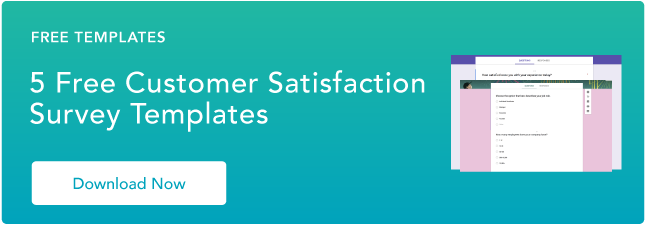这些年来,我收到了相当多的不好的调查。这些调查往往比好的更容易识别——事实上,你自己可能也做过一些不好的调查。
这些问题往往措词不当,而且往往拖到永远。因此,您可能会发现自己由于无聊、沮丧或所需的时间投资而无法完成这些任务。
另一方面,好的调查很少被忘记。作为调查的创造者,你所能追求的最佳体验是:被调查者a)完成并提交调查,b)思考,“好吧,那还可以。”
![→ 免费下载:5个客户调查模板[立即访问]](https://no-cache.hubspot.com/cta/default/53/9d36416b-3b0d-470c-a707-269296bb8683.png)
您是否准备好学习如何创建好的调查,客户将实际填写这些调查,为您提供有价值的反馈?下面是一些技巧,可以帮助您开发有趣有效的调查,以及您可以用来创建调查的特定工具。
如何创建调查
- 选择正确的平台。
- 使调查尽可能简短。
- 不要问“是”或“否”的问题。
- 随机化你的答案选项。
- 保持你的问题文本中立。
- 明智地使用矩阵问题。
- 将问题和答案与每种类型的受访者对齐。
- 包括一个“红鲱鱼”问题,以剔除不在意的受访者。
1.为调查选择正确的平台。
创建适当的调查首先要选择正确的平台。例如,如果你试图调查你的Facebook粉丝,你的调查应该是实时的在Facebook上.另一方面,如果您想通过电子邮件向客户发送调查,您需要使用谷歌表单.
此外,请考虑如何使用数据。例如,如果您正在收集大量要分解和分析的数据,您应该使用微软表格因此,您可以将结果下载为电子表格。
2.使调查尽可能简短。
关注真正重要的事情。你需要什么数据来进行论证、发起活动或改变产品?无关的“好消息”问题使调查陷入困境,模糊了重点。请记住,您的调查受访者并不真正关心您或您的公司感兴趣的内容,他们关心的是他们能够以多快的速度完成调查。bob全站app
值得注意的是,调查时间越长,下降的情况就越多。那么,你的老板更喜欢什么:一个只有15个完整答案的漂亮而彻底的调查,还是一个有200个答案的更短、更严格的调查?可能是后者。
如果你的调查时间较长,请引导受访者浏览各个部分。让他们知道你要问他们什么。在他们快完成时给他们一些提示,比如(“在最后一部分中,我们要问你…”)。如果你的调查工具允许的话(谷歌表单是的),向他们展示进度条,以了解剩余的调查内容。并感谢他们花时间提供反馈。
3.避免回答“是”或“否”的问题。
由于心理偏见,受访者在回答“是”或“否”问题时倾向于回答“是”(除非你问他们是否做错了什么)。
不要直接问,试着以更迂回的方式得到答案。例如,给他们一个选项列表,询问他们是否使用或知道列出的任何项目。只有当受访者碰巧选择了项目时,才让他们继续然后,你可以确定回答你问题的人更有可能对他们的回答诚实。
不要这样做:

这样做:

4.随机化你的答案选项。
调查中也存在着第一选择偏差,人们会自动点击列出的第一个答案。这在“选择所有适用的”类型的问题中很普遍。随机化你的选项有助于打击调查者检查第一个选项的倾向。
大多数调查工具都允许您在列表底部锚定“不知道”或“以上任何一项”等选项,并将其从随机化中排除。
不太好:

伟大的:

5.保持你的语气中立。
提出引导性问题可以影响受访者以某种方式回答问题。如果将结果发布在问题可见的地方,读者可能会对数据的有效性提出疑问。
这里有一个极端的例子来告诉你我的意思:
“难道你不认为产品X在以下几个方面是惊人的吗?是的,它之所以惊人是因为X。它之所以惊人是因为y。它之所以惊人是因为z。”
相反,你可以问:
“您如何在1到5的范围内对产品X进行评分?”
如果你想知道他们特别喜欢什么,你可以跟回答4或5的人跟进他们为什么喜欢它。当然,你也可以对那些回答较低评分的人这样做。这将为您提供更多可操作的数据,说明人们对您产品的喜爱程度以及您需要做什么。
下面是一个引导性问题的示例:

以下是两个中立的问题,它们将产生无偏见的反馈:

6.明智地使用矩阵问题。
您的调查不应包含多个矩阵。这些是用来问复杂问题的,所以只在重要问题上使用
此外,每个矩阵应有不超过七个行或标题选项,以防止调查接收者在视觉上不知所措。
可管理的问卷示例如下所示:
另一方面,这一点令人生畏:
7.将问题和答案与每种类型的受访者对齐。
你可以生活和呼吸你的产品或行业,但你不应该假设你的调查对象知道你在说什么。
举个例子,解释概念或行话,教育比你知识水平低的受访者,这是无伤大雅的。同样,确保你提供的答案选项能让你的回答者在不知道答案的情况下给出答案。
这方面的一个例子是询问某人的团队是变大了还是变小了。虽然表面上看起来似乎无害,但实际上你排除了一些可能的答案。例如,可能受访者的团队保持不变,或者受访者是新员工,不知道一年前团队有多大。所以,确保你有那些人可以选择的选项。
这个问题将受访者限制为只有两种选择:

此问题包括受访者可以选择的更多选项:
8.包括一个“红鲱鱼”问题,以剔除不在意的受访者。
作为质量检查,你可以在每次调查开始和结束时问一个简单的人口统计问题。当你设计更长的调查时,这一点尤其重要,因为当你看到有多少受访者忘记了他们来自哪个国家或他们公司有多少员工时,你可能会感到惊讶(和沮丧)。bob全站app
你不应该总是仅仅根据“红鲱鱼”的不匹配来剔除受访者,但你可以结合其他检查来验证受访者回答的质量。例如,只有当调查对象在你的调查中10个问题中有5个回答了“不知道”而没有通过红鲱鱼,才删除回答。
既然您知道了什么是一个好的调查,那么现在是学习如何开始创建一个调查的时候了。因此,请继续阅读,了解如何在Microsoft Excel、Microsoft Word、Google表单、Facebook或SurveyMonkey中创建调查。
如何在Microsoft窗体中进行调查
- 登录到您的Microsoft Office 365。
- 从OneDrive左上角的开始菜单中选择“表单”。
- 为表单提供收件人将阅读的标题和说明。
- 选择收件人将提交的答案类型。
- 填写问题并重复此过程,直到完成表格。
- 使用右上角的“共享”按钮将其发送给收件人。
步骤1:登录您的Microsoft Office 365帐户。
你可以在上设置这个OneDrive,或免费创建一个。
步骤2:从OneDrive左上角的开始菜单中选择“表单”。
选择表格调查开始创建新调查。
步骤3:命名表单并添加描述。
然后,单击添加问题.

步骤4:选择收件人可以选择的答案类型。
选项包括多项选择、文本、评分系统等。

第五步:填写问题。
确保您切换了多重答案或要求的按钮(如适用)。
步骤6:使用“发送”按钮将调查发送给收件人。
您可以通过电子邮件发送调查,直接链接到调查,或将其嵌入网页。
如何在Microsoft Word中进行调查
- 从空白文档开始,或在模板库中搜索“表单”。
- 显示“开发人员”选项卡。
- 单击要向测量添加内容的位置,然后选择测量字段的控件类型。
- 输入说明文本或下拉菜单选项。
- 单击“审阅”选项卡,单击“保护”,然后选择“保护文档”
- 与收件人共享您的表单。
步骤1:从空白文档开始,或在模板库中搜索“表单”。
选择最符合您需要的模板,然后单击创造

第二步:找到开发者标签。
通过单击查找PC上的“开发人员”选项卡文件>选择权>自定义功能区>主选项卡>开发商>好啊.
单击以显示Mac上的“开发人员”选项卡单词>偏好>创作和校对工具>看法>显示开发人员选项卡.
步骤3:向调查中添加内容,然后选择调查字段的控件类型。
例如,如果希望受访者键入答案,请选择文本框,或者如果您希望受访者从一组答案中进行选择,请选择组合框. (控件将在Word中显示为灰色框。)
步骤4:输入说明文本或下拉菜单选项。
这将允许受访者在一组答案选项中进行选择。

步骤5:单击“审阅”选项卡,然后单击“保护”,然后选择“保护文档”
这将保护收件人不编辑问题,同时允许他们填写答案。

6.与收件人共享您的表单。
收件人可以在计算机上填写并打印,也可以打印后手工填写。
如何进行谷歌调查
- 打开Gmail帐户菜单,选择“表单”
- 选择空白表单,或使用库中的模板。
- 命名调查并添加说明。
- 通过选择问题类型创建表单问题。
- 使用侧栏菜单添加多媒体元素、节或独特的格式选项。
- 调整表单设置。
- 将调查发送给收件人。
第一步:打开你的Gmail账户菜单,选择“表单”
您可能需要单击更多查看此选项。

步骤2:选择一个空白表单,或使用库中的模板。
选项包括事件反馈表、请假申请表等。

步骤3:命名调查并添加说明。
确保您的调查名称清晰且拼写正确,因为这将是表格上最突出的措辞。

步骤4:通过选择问题类型创建表单问题。
然后,您可以开始输入收件人选择的选项或写入答案。(确保切换要求的用于强制回答的按钮。)
步骤5:使用侧边栏菜单添加多媒体元素、节或唯一格式选项。
您可以使用此选项重新排列或分解不同调查问题的顺序。
步骤6:调整表单设置。
您可以包括选项,使表单包括测验、确认消息和收集收件人的电子邮件地址。
步骤7:将调查发送给收件人。
通过单击邮寄按钮位于右上角。
如何在Facebook上创建调查
- 在Facebook搜索栏中输入“调查”。
- 在Facebook页面上选择“使用应用程序”按钮。
- 授予调查权限以使用您的配置文件信息。
- 自定义调查问题和答案选项。
- 说出你的调查。
- 自定义您的调查问题和回答选项。
- 预览您的调查
- 在个人资料或业务页面上发布调查。
Facebook提供了两种创建调查的选项:简单的民意调查或调查应用程序. “民意测验”选项仅允许您提出一个问题,而“调查”应用程序允许您自定义调查并将其扩展到多个不同类型的问题。请阅读下面的说明,了解如何创建这两个文件:
步骤1:输入“调查“在你的Facebook搜索栏中。
在下面所有结果,选择第一个名为调查. 这会让你进入应用程序的Facebook页面。
第二步:选择Facebook页面上的“使用应用”按钮。
在应用程序的Facebook页面顶部应该有一个选项,您可以在其中使用应用程序.

步骤3:授予调查使用您的个人资料信息的权限。
您需要先授予应用程序访问您的Facebook个人资料的权限,然后才能开始使用它。别担心,除非你指示它,否则它不会代表你发布任何东西。

第四步:说出你的调查。
现在是为您的调查命名的时候了。您也可以在稍后的设置过程中编辑此内容。
第5步:自定义调查问题和答案选项。
下一步是开始填写您的调查。Facebook的调查允许您使用所有类型的调查问题,并且您可以使用富文本字段批量导入多项选择选项。
第6步:预览您的调查。
填写完问题后,您可以在发布之前预览调查。

第7步:在个人资料或业务页面上发布调查。
最后一步是发布您的调查,并在您的页面上进行直播。同样,这里有一些选择。你可以为你的调查创建一个独特的帖子,通过URL分享,或者邀请个人追随者来完成它。
如何在Facebook上进行民意调查
- 在Facebook搜索栏中输入“Poll”
- 在Facebook页面上选择“使用应用程序”按钮。
- 授予轮询权限以使用您的配置文件信息。
- 说出你的投票。
- 自定义投票问题和答案选项。
- 预览您的投票。
- 在您的页面上发布您的投票。
步骤1:输入“投票“在你的Facebook搜索栏中
在全部的结果,选择第一个名为投票。这会将您带到应用程序的Facebook页面。

第二步:选择Facebook页面上的“使用应用”按钮。
在应用程序的Facebook页面顶部应该有一个选项,您可以在其中使用应用程序.
步骤3:授予投票权限以使用您的个人资料信息。
在开始使用Facebook个人资料之前,您需要授予其投票访问权。与调查一样,除非您指示,否则它不会代表您发布任何内容。

第四步:说出你的投票。
接下来,说出你的投票。

第5步:自定义投票问题和答案选项。
下一步是开始填写民意测验。民意测验应用程序允许您使用不同类型的问题。

第六步:预览你的投票。
填写完问题后,您可以在发布之前预览您的投票。

第7步:在页面上发布投票。
最后,发布你的民意测验并在你的网页上直播。您可以选择几个选项。例如,您可以为投票创建独特的帖子、通过链接共享帖子或邀请个人参与。

如何创建SurveyMonkey调查
- 选择要创建的测量类型。
- 说出你的调查。
- 添加或选择调查问题。
- 将您的调查发送给受访者。
步骤1:选择要创建的测量类型。
你可以报名参加SurveyMonkey有了一个免费或付费账户,在填写了一些关于您计划如何使用它的详细信息后,您可以开始浏览它的调查创建指南。
 第二步:说出你的调查。
第二步:说出你的调查。
一旦选择了要部署的调查类型,请将其命名并指定给类别。
 步骤3:添加或选择调查问题。
步骤3:添加或选择调查问题。
您可以开始键入调查问题,也可以从SurveyMonkey为您选择的调查类型建议的问题中进行选择。
步骤4:将调查发送给受访者。
SurveyMonkey为部署您的调查提供了多种选择,包括从更广泛的资源库购买回复的功能。

创建人们想要进行的调查
如果你的受访者花时间完成你的调查,给他们一个有趣、中立、尊重他们时间的调查。现在,您已经掌握了创建调查的最佳实践,请尝试今天进行一次调查,看看您对您的受众有何见解。
编者按:这篇文章最初发表于2020年8月,并已全面更新。
最初发布于2021年11月8日下午5:25:00,更新于2021年11月8日
别忘了分享这篇文章!
相关文章


![如何撰写调查简介[+示例]](http://www.eigoj.com/hubfs/survey-introduction.jpg)
扩大报价
客户服务指标计算器
现在就去拿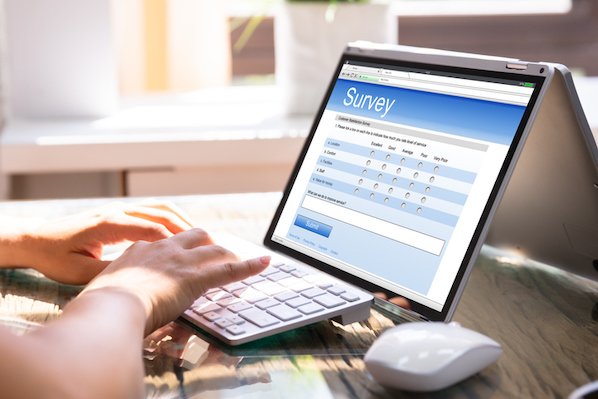
 第二步:说出你的调查。
第二步:说出你的调查。 步骤3:添加或选择调查问题。
步骤3:添加或选择调查问题。